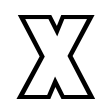CentOS 磁盘分区
环境
操作系统:CentOS 7.x
操作
查看磁盘
fdisk -l |
 可以看出,主要有两块磁盘,vda磁盘下有vda1分区,而磁盘vdb没有分区,磁盘名字每台机器可能不一样,你的可能是/dev/sda、/dev/sdb,根据实际情况而定 例如对/dev/vdb磁盘分区,只分一个主分区
可以看出,主要有两块磁盘,vda磁盘下有vda1分区,而磁盘vdb没有分区,磁盘名字每台机器可能不一样,你的可能是/dev/sda、/dev/sdb,根据实际情况而定 例如对/dev/vdb磁盘分区,只分一个主分区
fdisk /dev/vdb |
然后依次输入一下顺序,不放图了,如果该磁盘已经有主分区,可以添加扩展分区,将第二个p改成e (1)n:添加 (2)p:主分区 (3)1:1个分区 (4)回车:从默认位置开始 (5)回车:到默认位置结束 (6)p:查看分区内容 (7)w:写入 分区完成,分区名:/dev/vdb1 不重启使分区立即生效
partprobe /dev/vdb1 |
格式化刚才的分区,这里使用ext4类型,注意这里是对刚才的分区,进行格式化,不是对磁盘!不要写成:/dev/vdb
mkfs.ext4 /dev/vdb1 |
分区如果比较大的话,格式化可能时间久一点,等待就行了,格式化完成,就可以挂载使用了 查看磁盘分区结构
lsblk |
如图中,/dev/vda下有/dev/vda1分区  挂载
挂载
mount /dev/vdb1 /tmp |
- mount:挂载命令
- /dev/vdb1:已经格式化的分区
- /tmp:需要挂载的地方,这个路径可以是任意路径,前提先创建出来,如果是已经存在的文件夹,挂载之后会把文 件夹里面的全部覆盖掉,切记
查看磁盘挂载及使用情况,例如图中的将 /dev/vda1 挂载到根目录 / 下
df -Th |

永久生效
最后使刚才的分区永久生效,不然服务器重启就gg了 查询对应的UUID,记着刚才格式化分区的UUID
blkid |
 添加到/etc/fstab
添加到/etc/fstab
vim /etc/fstab |
 - UUID=x:格式化分区对应的UUID - /:格式化分区挂载的路径 - ext4:格式化的方式,按需更改 - defaults:默认这个就好了 - 第一个1:表示要将整个内容备份;为0的话,表示不备份 - 第二个1:1表示检查,如果这里填0,则不检查,如果挂载点为/(即根分区)则必须为1 添加好之后保存即可
- UUID=x:格式化分区对应的UUID - /:格式化分区挂载的路径 - ext4:格式化的方式,按需更改 - defaults:默认这个就好了 - 第一个1:表示要将整个内容备份;为0的话,表示不备份 - 第二个1:1表示检查,如果这里填0,则不检查,如果挂载点为/(即根分区)则必须为1 添加好之后保存即可
本博客所有文章除特别声明外,均采用 CC BY-NC-SA 4.0 许可协议。转载请注明来自 IT者!